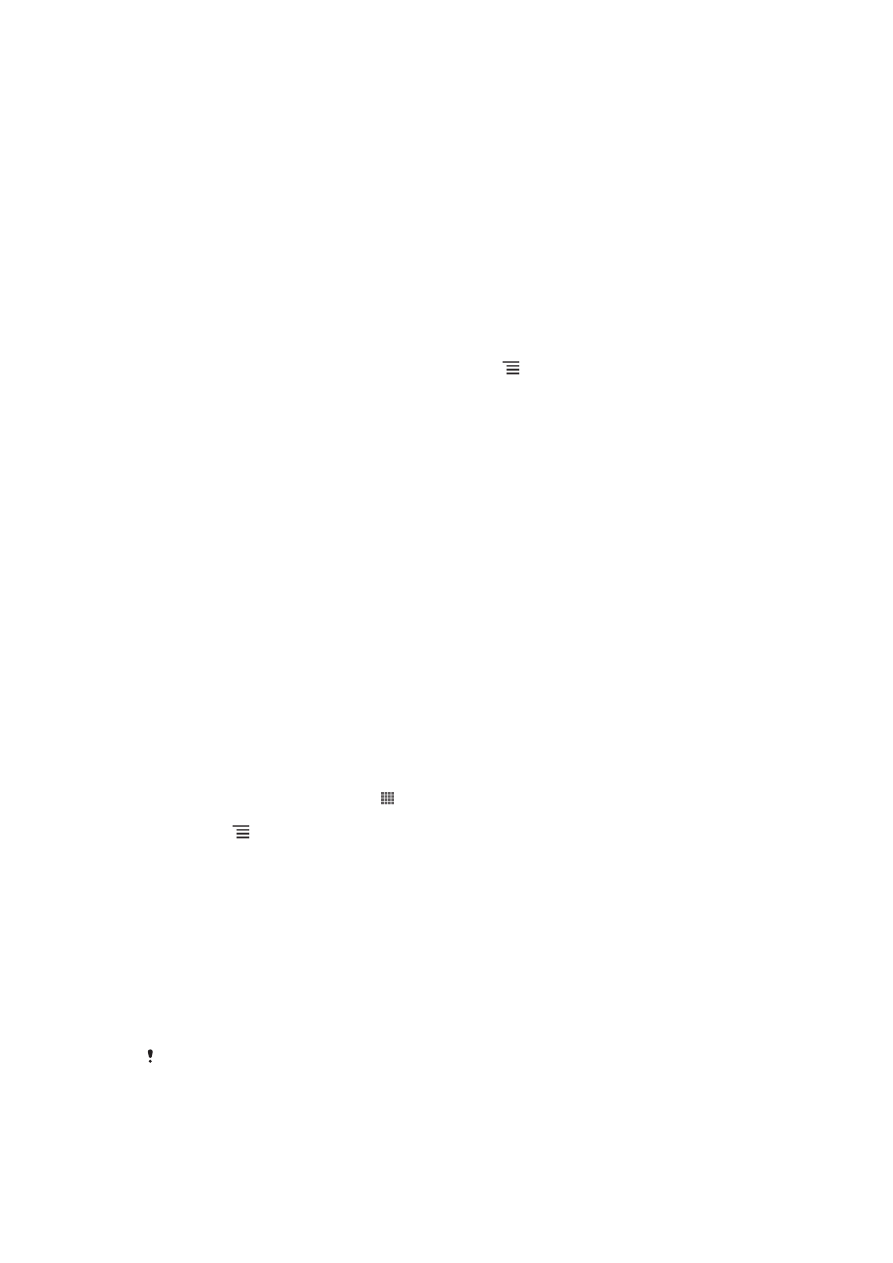
Povezivanje vašeg telefona sa računarom
Povežite vaš telefon na računar i pokrenite prespajanje slika, muzike i drugih tipova
datoteke. Najlakši načini da se povežete jeste korištenjem USB kabla ili Bluetooth
bežične tehnologije.
Kada povežete vaš telefon na računar koristeći USB kablo, bićete potaknuti da
instalirate PC Companion aplikaciju na vaš računar. PC Companion vam pomaže da
pristupite dodatnim računarskim aplikacijama kako biste prespojili i organizirali
multimedijalne datoteke, ažurirali vaš telefon, sinhronizirali sadržaj telefona i još
mnogo toga.
Možda nećete biti u mogućnosti da neki materijal koji je zaštićen autorskim pravima prespojite
između vašeg telefona i računara.
91
Ovo je Internet izdanje ove publikacije. © Štampanje dopušteno samo za privatnu upotrebu.

Za prenošenje i rukovanje sadržajem koristeći USB kabl
Koristite vezu USB kabla između računara i telefona za jednostavno prenošenje i
upravljanje vašim datotekama. Jednom kada su dva uređaja povezana, možete
povlačiti i ispuštati sadržaj između njih koristeći pretraživač računarskih datoteka.
Ukoliko prespajate muziku, video zapise, slike ili druge multimedijalne datoteke na vaš
telefon, najbolje je da koristite Media Go™ aplikaciju na vašem računaru. Media Go™
pretvara multimedijalne datoteke tako da ih možete koristiti na telefonu.
Za prespajanje sadržaja između telefona i računara koristeći USB kablo
1
Koristeći USB kablo, povežite vaš telefon na računar. Interna pohrana je
povezana
se pojavi u statusnoj traci.
2
Računar
: Otvorite Microsoft® Windows® Explorer sa vašeg desktopa i
sačekajte dok se memorijska kartica vašeg telefona pojavi kao eksterna jedinica
u Microsoft® Windows® Exploreru.
3
Računar
: Povlačite i ispuštajte željene datoteke između vašeg telefona i
računara.
Prenošenje datoteka koristeći način prenošenja medija putem Wi-Fi
®
mreže
Možete prenositi datoteke između telefona i drugih uređaja kompatibilnih sa MTP-om
(Media Transfer Protocol), kao što je računar, koristeći Wi-Fi
®
vezu. Prije povezivanja,
prvo trebate upariti dva data uređaja. Ukoliko prenosite muziku, video zapise, slike ili
druge multimedijalne datoteke sa telefona na računar i obratno, najbolje je da koristite
aplikaciju Media Go™ na računaru. Media Go™ pretvara multimedijalne datoteke tako
da ih možete koristiti na telefonu.
Da biste koristili to svojstvo, treba vam uređaj sa omogućenom Wi-Fi
®
vezom koji podržava
prenošenje medija, npr. računar s operativnim sistemom Microsoft
®
Windows Vista
®
ili
Windows
®
7.
Uparivanje telefona bežičnim putem sa računarom koristeći način rada prenošenja
medija
1
Provjerite je li način rada za prenošenje medija omogućen na telefonu. Taj
način je uobičajeno omogućen po zadanoj vrijednosti.
2
Povežite telefon sa računarom putem USB kabla.
3
Računar
: Kada se ime telefona pojavi na ekranu, kliknite
Konfiguriranje mreže i
slijedite upute za uparivanje računara.
4
Kada završite s uparivanjem, iskopčajte USB kabl iz oba uređaja.
Navedene upute vrijede samo ako je na vaš računar instaliran operativni sistem Windows
®
7 i
ako je računar povezan na Wi-Fi
®
pristupnu tačku putem mrežnog kabla.
Bežično povezivanje uparenih uređaja u načinu rada za prenošenje medija
1
Provjerite je li način rada za prenošenje medija omogućen na telefonu. Taj
način je uobičajeno omogućen po zadanoj vrijednosti.
2
Iz vašeg Početni ekran, kucnite .
3
Pronađite i kucnite Postavke > Xperia™ > Povezivost.
4
Kucnite upareni uređaj s kojim se želite povezati pod Pouzdani uređaji.
5
Kucnite Povezati.
Provjerite je li uključena Wi-Fi
®
funkcija telefona.
Prekidanje veze sa bežično uparenim uređajem u načinu rada prenosa medija
1
Iz vašeg Početni ekran, kucnite .
2
Pronađite i kucnite Postavke > Xperia™ > Povezivost.
3
Kucnite upareni uređaj s kojim želite prekinuti vezu na popisu Pouzdani uređaji.
4
Kucnite Prekinuti vezu.
92
Ovo je Internet izdanje ove publikacije. © Štampanje dopušteno samo za privatnu upotrebu.

Uklanjanje uparivanja s drugim uređajem
1
Iz vašeg Početni ekran, kucnite .
2
Pronađite i kucnite Postavke > Xperia™ > Povezivost.
3
Kucnite upareni uređaj koji želite ukloniti.
4
Kucnite Zaboravi.
PC Companion
PC Companion je računarska aplikacija koja vam daje pristup dodatnim svojstvima i
uslugama koje vam pomažu da prespojite muziku, video isječke i slike na vaš telefon i
sa vašeg telefona. Također možete koristiti PC Companion da ažurirate telefon i
dobijete najnovije verzije dostupnog softvera. Instalacijske datoteke za PC Companion
sačuvane su na vašem telefonu i instalacija se pokreće iz telefona kada ga povežete
na računar putem USB kabla.
Da biste koristili aplikaciju PC Companion, potreban vam je računar sa jednim od
sljedećih operativnih sistema:
•
Microsoft® Windows® 7
•
Microsoft® Windows Vista®
•
Microsoft® Windows® XP(Service Pack 3 ili novija verzija)
Za pokretanje PC Companiona
1
Provjerite je li aplikacija PC Companion instalirana na vaš računar.
2
Otvorite aplikaciju PC Companion na računaru, a zatim kliknite Start kako biste
otvorili neku od funkcija koju želite koristiti.
Media Go™
Media Go™ računarska aplikacija vam pomaže da prenosite i upravljate
multimedijalnim sadržajem u vašem telefonu i računaru. Možete instalirati i pristupiti
aplikaciji Media Go™ iz vaše PC Companion aplikacije.
Potreban vam je jedan od ovih operativnih sistema da biste koristili aplikaciju
Media Go™:
•
Microsoft® Windows® 7
•
Microsoft® Windows Vista®
•
Microsoft® Windows® XP, Service Pack 3 ili novija verzija
Prenošenje sadržaja koristeći aplikaciju Media Go™
1
Povežite telefon sa računarom podržanim USB kablom.
2
Telefon
: Na statusnoj traci se pojavljuje Interna pohrana je povezana.
3
Računar
: Prvo otvorite aplikaciju PC Companion na računaru. U aplikaciji
PC Companion, kliknite
Media Go da biste pokrenuli Media Go™ aplikaciju. U
nekim slučajevima, morate čekati da se Media Go™ instalira.
4
Koristeći Media Go™, povlačite i ispuštajte datoteke između računara i telefona.